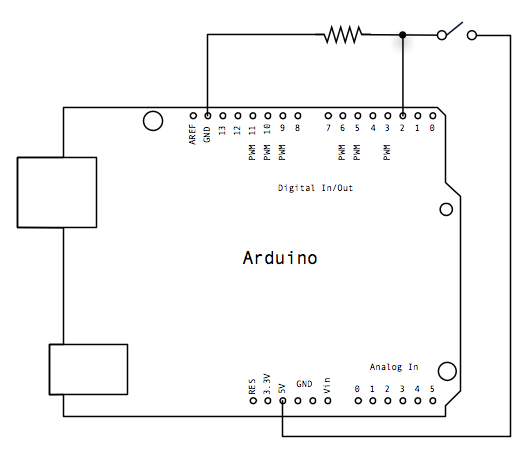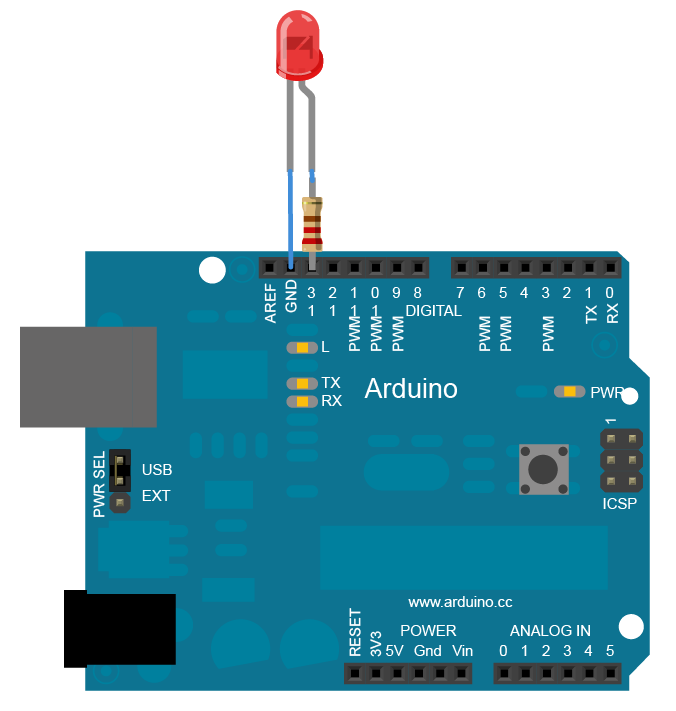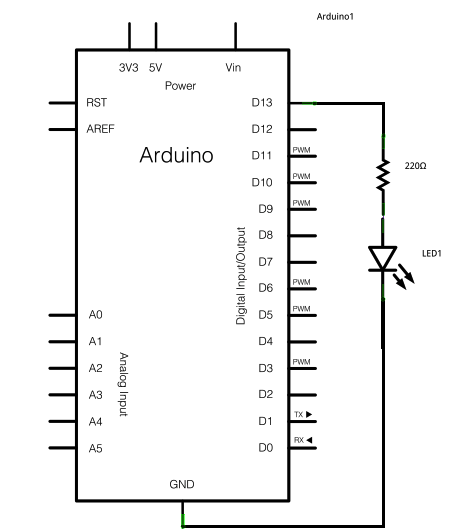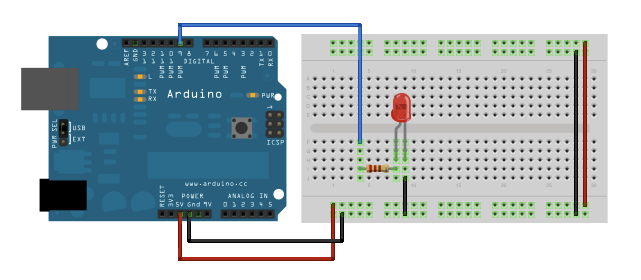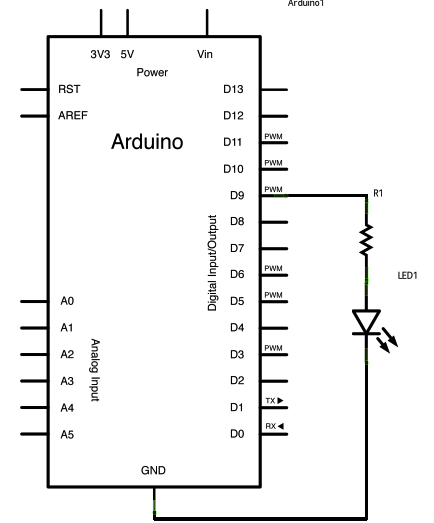Button
Кнопки и переключатели соединяют две точки цепи при нажатии на них. Этот пример включает встроенный светодиод на контакте 13, когда вы нажимаете на кнопку.Необходимое оборудование
Цепь

Подключите три провода к плате Arduino. Первые два, красный и черный, подключение к двух длинных вертикальных рядов на стороне плате для предоставления доступа к 5 вольт питания и землей. Третий провод идет от цифрового контакт 2 одна нога кнопки. В том же нога кнопки подключается с помощью выпадающего резистор (здесь 10 кОм ) на землю. Другая нога от кнопки подключается к 5 вольт питания.
Когда кнопка открыта (unpressed) нет никакой связи между этими двумя ногами кнопки, так что вывод подключен к земле (через выпадающее резистор), и мы читаем LOW. При нажатии на кнопку закрытия (нажата), это делает связь между его двумя ногами, подключением вывода до 5 вольт, так что мы читаем HIGH.
Вы также можете проволоки эта схема в обратном направлении, с подтягивающий резистор соответствии вход HIGH, LOW и будет, когда нажата кнопка. Если так, то поведение эскиз будет пересмотрено, с светодиодной нормально и выключение при нажатии кнопки.
Если вы отключите цифровой ввода / вывода по всему, индикатор может мигать беспорядочно. Это потому, что вход «плавающей» - то есть, он будет случайным образом возвращать либо высоким или низким. Именно поэтому вам нужно подтягивающий или выпадающее резистор в цепь.
const int buttonPin = 2;
const int ledPin = 13;
int buttonState = 0;
void setup() {
pinMode(ledPin, OUTPUT);
pinMode(buttonPin, INPUT);
}
void loop(){
buttonState = digitalRead(buttonPin);
if (buttonState == HIGH) {
digitalWrite(ledPin, HIGH);
}
else {
digitalWrite(ledPin, LOW);
}
}
const int ledPin = 13;
int buttonState = 0;
void setup() {
pinMode(ledPin, OUTPUT);
pinMode(buttonPin, INPUT);
}
void loop(){
buttonState = digitalRead(buttonPin);
if (buttonState == HIGH) {
digitalWrite(ledPin, HIGH);
}
else {
digitalWrite(ledPin, LOW);
}
}